MKVToolnix破解版是一款功能性非常强大的视频格式转换和处理工具,主要用于制作及处理MKV(Matroska)格式的文件。MKVToolNix破解版百度云支持将多种视频、音频、字幕等格式封装成mkv格式,它几乎能将所有的媒体合成到MKV中去,有需要的网友快来下载体验吧!
MKVToolNix破解版百度网盘可提供生产与合并、分离提取、编辑和分割等功能,轻松将一个视频分割成多个或将多个合并成一个,快速制作完成mkv格式视频。唯一遗憾的是,软件不支持WMV和MPEG-1/2格式的封装,不过依然算是目前功能最齐全的Matroska合成器。

软件特色
1、小工具集包括:mkvmerge、mkvinfo、mkvextract、mkvpropedit 和 mmg
2、允许您以多种方式操作 Matroska(MKV)文件
3、可以使用 MKVToolNix 创建、分割、编辑、混流(封装、打包)、分离(分解、解包)、合并、提取或检查 Matroska 文件
4、支持其它视频格式(AVI、MPEG、MP4、Ogg/OGM、RealVideo、MPEG1/2、h264/AVC、Dirac、VC1)包括一些视频编解码器(如 VP9 视频编解码器支持 – 从 IVF/Matroska/WebM 文件读取,提取到 IVF 文件)。音频格式(AAC、FLAC、MP2、MP3、(E)AC3、DTS/DTS-HD、Vorbis、RealAudio)和大多数字幕格式(SRT、PGS/SUP、VobSub、ASS、SSA 等)
5、MKVToolNix 是一个跨平台的应用程序,可工作在 Windows(32 和 64 位版本)、Mac OS X 和 Linux
6、完整的软件包包含用于合并和提取流、查看信息以及编辑标题和章节的单独命令行实用程序。它们都包含在一个 Windows 版本的图形界面中
7、可查看、追加和分割曲目、章节和标签,并可编辑范围广泛的数据。例如,当涉及到通用轨道选项时,您可以设置轨道名称、语言、默认和强制轨道标志、标签和时间码等
8、可设置宽高比、FPS、延迟、立体影像模式、裁剪、提示、压缩模式和增强功能的自定义命令行参数
9、支持将外部文件作为附件嵌入到电影中
10、创建和编辑电影章节
可创建章节并定义属性,如开始和结束时间、标志、段和段版本 UID、以及章节名称、语言和国家。可配置标签文件的全局设置、创建 WebM 兼容文件、分割模式、文件链接等
11、MKVToolnix 提供了对批处理作业的支持,这意味着当执行耗时任务时您可将工作站配置为无人值守
12、可检查当前的命令行并将其复制到剪贴板或保存到文件中以便在将来的项目中使用,管理队列作业,添加命令行选项,从外部文件加载章节,编辑页眉以及将项目另存为 .mka、.mkv 或 .mk3d 格式的文件

软件功能
1.文件导入
运行mmg.exe后,会弹出软件的图形界面,首先选择“Input”选择卡,点击上部“Input files”处的“add”按钮,将要合并的视频、音频、字幕文件一一添加到文件列表中,Mkvtoolnix功能的强大主要体现在能导入的格式上,除了MPEG视频外,几乎所有的主流音、视频格式它都能容纳,包括OGM和MKV格式本身!
2.轨道设置
如果视频中已经包括有音频,它还可以选择是保留还是不保留该音频!如果要去掉原有的音频,先在文件列表中选中该视频文件,然后在下面的Tracks列表中将音轨前的勾去掉即可。这样的功能要比OGM方便得多! 所有的轨道都可以加上语言类型、标题、作者等标示,先选定某个轨道,然后在下面“Track Options”处的“Language”下拉列表中进行选择。在字幕或声音不同步的情况下,还可设置声轨和字幕播放的延时时间,可将延时数值填入Delay后的文字框(单位为毫秒)。
3.文件分割
如果想将合并好的MKV文件刻入光盘,而最终合并好的文件可能超过光盘的容量的话,你可以对文件进行分割。选择“Global(全局)”选项卡,在其中的“Split(分割)”栏中勾选“Enable splitting(进行分割)”,分割有两种方式:“by size(按文件尺寸)”、“by time(按时间)”,这里当然应该按尺寸,具体的尺寸可从后面的下拉列表中选择。
4.输出
界面中的其它选项卡都是无关紧要的,可以不管。最后,在下面的“Output filename(输出文件名)”处设置输出文件的路径及名称后,点击“Start Muxing(开始合并)”按钮输出MKV文件。另外,Mkvtoolnix也可用于分离MKV文件,只要将MKV文件导入,再将每个码流单独命名输出就形了。
MKVToolnix破解版使用方法
1、首先,我们打开MKVtoolnix,进入如下所示的软件主界面。

2、用户点击“添加输入文件”按钮,然后即可添加我们的文件。

3、随即,用户即可根据需要对输入、输出、附件等参数进行设置。

4、我们点击“开始混流”按钮进行混流。

5、随即,弹出了如下的任务输出界面,其将显示封装的状态、进度等信息,用户等待封装完成即可。

6、软件还提供头部编辑器、章节编辑器功能,帮助您对封装的mkv的头部、章节参数进行设置。

7、在头部编辑界面,我们打开要编辑的mkv用户可以选项重新加载、验证数据等操作!

以上就是本次MKVtoolnix使用教程的全部内容了,希望对你有所帮助。
MKVToolnix破解版常见问题
MKVToolnix怎么提取视频?
1、首先运行MKVToolnix软件,点击添加,将目标视频导入软件
2、导入后可以看到视频被分成了3个部分:视频、音频和字幕
3、之勾选视频,自定义输出文件名,然后点击开始混流,等待一段时间后就能够获取视频了
MKVToolnix怎么提取字幕?
方法如上,只需要单独勾选字幕后选择输出文件夹,然后开始即可
MKVToolnix怎么添加字幕?
1、首先准备好独立的视频和独立的字幕文件
2、运行MKVToolnix软件,点击添加,将视频及字幕导入
3、选择输出文件名后点击混流即可为视频添加字幕
MKVToolnix怎么剪辑?
MKVToolnix是用于混流的,无法对视频进行剪辑。
MKVToolnix怎么去字幕?
1、首先运行MKVToolnix,然后添加目标视频文件
2、软件会列出视频、音频和字幕,打钩视频和音轨,字幕不打勾,然后开始混流生成新的MKV文件即可,这样就完成了字幕的去除。















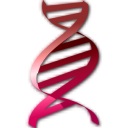





















 浙公网安备 33038202002266号
浙公网安备 33038202002266号